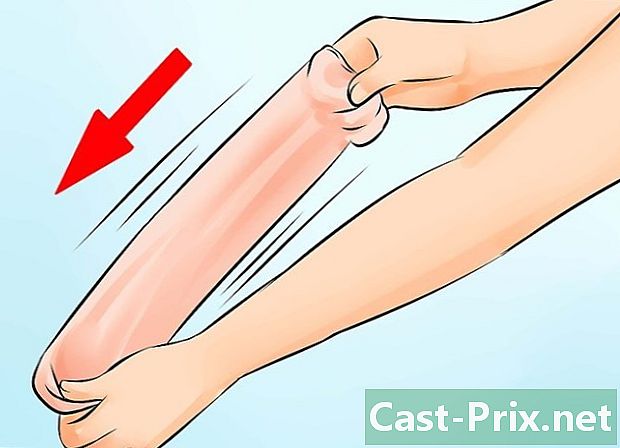Kā izdzēst kontaktpersonas iPhone tālrunī
Autors:
Randy Alexander
Radīšanas Datums:
24 Aprīlis 2021
Atjaunināšanas Datums:
1 Jūlijs 2024

Saturs
- posmi
- 1. metode Izmantojiet lietojumprogrammu Kontakti
- 2. metode izdzēsiet visus iCloud kontaktus
- 3. metode Atspējot kontaktu kontaktus
- 4. metode Atspējot kontaktu ieteikumus
- 5. metode Izmantojiet grupas
Uzziniet, kā no lietotnes noņemt nevēlamus kontaktus kontakti jūsu iPhone, iCloud un iTunes.
posmi
1. metode Izmantojiet lietojumprogrammu Kontakti
- Atveriet lietojumprogrammu kontakti. Šī ir aplikācija ar personas siluetu uz pelēka fona un krāsainām cilnēm labajā pusē.
- Vai arī jūs varat doties uz lietojumprogrammu telefons un nospiediet ikonu kontakti ekrāna apakšā.
-

Pieskarieties kontaktpersonas vārdam. Pieskarieties kontaktpersonas vārdam, lai skatītu tās un kontaktinformāciju.- Lai meklētu noteiktu kontaktu, pieskarieties meklēšanas joslai ekrāna augšdaļā un ierakstiet vārdu.
-

Pieskarieties Rediģēt. Poga atrodas ekrāna augšējā labajā stūrī. Tas ļaus rediģēt kontaktinformāciju vai neatgriezeniski to izdzēst. -

Ritiniet uz leju. Ritiniet uz leju un piesitiet Dzēst kontaktu. Tas atrodas kontaktinformācijas lapas apakšā. -

Vēlreiz nospiediet Dzēst kontaktu. Šis jaunais logs parādīsies ekrāna apakšā. Pieskarieties, lai noņemtu kontaktu no sava iPhone.- Jūs neredzēsit opciju “Dzēst” kontaktpersonām, kas pievienotas no citām lietotnēm, piemēram, Facebook.
- Ja jūsu iPhone ir savienots ar jūsu iCloud kontu, kontakts tiks noņemts no visām jūsu pievienotajām ierīcēm.
2. metode izdzēsiet visus iCloud kontaktus
-

Atveriet lietojumprogrammu iestatījumi. Šī ir pelēkā aplikācija ar rievotiem riteņiem (⚙️), kas parasti atrodama sākuma ekrānā. -

Pieskarieties savam Apple ID. Šī ir sadaļa izvēlnes augšpusē, kurā ir jūsu vārds un attēls, ja esat to pievienojis.- Ja neesat pieteicies, nospiediet Pieteikšanās pēc tam ievadiet savu Apple ID un paroli pirms nospiešanas piesakieties.
- Ja jūs izmantojat vecāku iOS versiju, jums, iespējams, nevajadzēs veikt šo darbību.
-

Nospiediet iCloud. Poga atrodas otrajā izvēlnes sadaļā. -

Bīdiet slēdzi kontakti izslēgtā stāvoklī. Tas kļūs tukšs, un jums tiks lūgts izdzēst visus iCloud kontaktus, kas saglabāti jūsu iPhone. -

Pieskarieties Noņemt no mana iPhone. Visas kontaktpersonas, kuras sinhronizējāt ar savu iCloud kontu, tiks noņemtas no jūsu iPhone. Tas ietver visu ierīcē saglabāto informāciju (piemēram, manuāli pievienotos kontaktus).
3. metode Atspējot kontaktu kontaktus
-

Atveriet lietojumprogrammu iestatījumi. Šī ir pelēkā ikona ar ritenīšiem ar iegriezumiem (⚙️), kas parasti ir sākuma ekrānā. -

Ritiniet uz leju. Ritiniet uz leju un piesitiet Kontakti. Jūs to atradīsit lapas trešajā sadaļā iestatījumi. -

Pieskarieties vienumam Konti. Poga atrodas lapas augšpusē. -

Pieskarieties kontam Vismaz jūs redzēsit iCloud šajā lapā.- Piemēram, jums būs jānospiež Gmail lai atvērtu Gmail konta kontakta iestatījumus.
-

Bīdiet slēdzi kontakti izslēgtā stāvoklī. Tas kļūs balts, kas nozīmē, ka atlasītā konta kontaktpersonas lietotnē vairs netiks parādītas kontakti no jūsu iPhone.
4. metode Atspējot kontaktu ieteikumus
-

Atveriet sava iPhone iestatījumus. Šī ir pelēkā ikona ar ritenīšiem ar iegriezumiem (⚙️), kas parasti ir sākuma ekrānā. -

Ritiniet uz leju. Ritiniet uz leju un piesitiet Kontakti. Jūs to atradīsit lapas trešajā sadaļā iestatījumi. -

Bīdiet slēdzi Kontaktpersonas atrodamas pastā izslēgtā stāvoklī. Tas atrodas ekrāna apakšā, un poga kļūs balta. Jūs vairs neredzēsit kontaktpersonu ieteikumus no lietotnēm savā iPhone tālrunī vai pasta un pasta automātiskās pabeigšanas laukā.
5. metode Izmantojiet grupas
-

Sadaliet savus kontaktus grupās. Jūs varat izveidot grupas saviem mīļajiem, darbabiedriem, draugiem sporta zālē un citam. Tādā veidā jūs varat paslēpt veselas kontaktu kategorijas, tās pilnībā neizdzēšot.- Lai pārvaldītu grupas, nospiediet pogu grupas ekrāna augšējā kreisajā stūrī kontakti.
-

Pieskarieties grupām, kuras vēlaties paslēpt. Kad grupas tiek pārbaudītas, tās ir redzamas. Noņemiet atzīmi no tiem, lai paslēptu tos no kontaktu saraksta. -

Kad esat pabeidzis, pieskarieties Gatavs. Kontaktpersonu sarakstā tiks rādītas tikai tās grupas, kuras vēlaties apskatīt.

- Ja esat aktivizējis Facebook sinhronizāciju, dodoties uz vietni, varat ātri izdzēst visus savus Facebook kontaktus no sava saraksta iestatījumi, Facebook un nospiežot pogu kontakti izslēgtā stāvoklī (tas kļūs balts). Jūsu Facebook kontaktpersonas tiks paslēptas lietotnē kontakti.
- Ja kontaktu sinhronizēšanai izmantojat iCloud, pārbaudiet Sinhronizējiet kontaktus no adrešu grāmatas iTunes. Pretējā gadījumā jūs izveidosit datu kopijas savā iPhone.